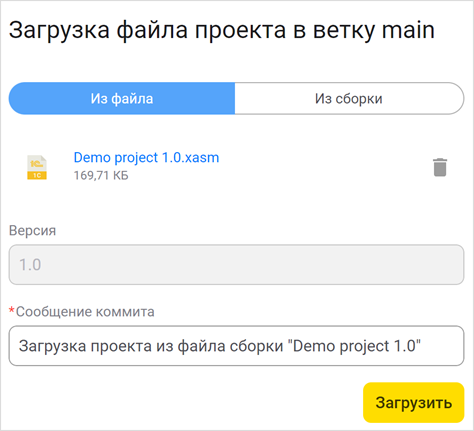Как загрузить файл проекта в ветку
«1С:Исполнитель» поддерживает возможность загрузить файл или сборку проекта в новую или существующую ветку, что позволит вам заменить содержимое данной ветки.
Загрузить файл проекта при создании новой ветки
-
Откройте панель управления.
-
На вкладке Проекты щелкните на нужный проект.
-
На вкладке Ветки нажмите + Новая ветка и выберите тип ветки в выпадающем меню.
-
В окне создания ветки акти�вируйте настройку Загрузить файл проекта и выберите файл или сборку проекта для загрузки. Допустимые форматы: .xasm, .xlib, .xprj, .xsas и .zip.
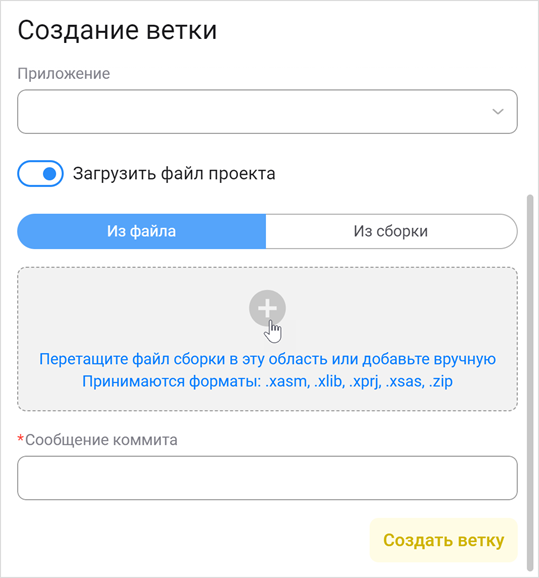
-
Введите сообщение коммита и нажмите Создать ветку. Новая ветка будет создана по содержимому выбранного файла проекта.
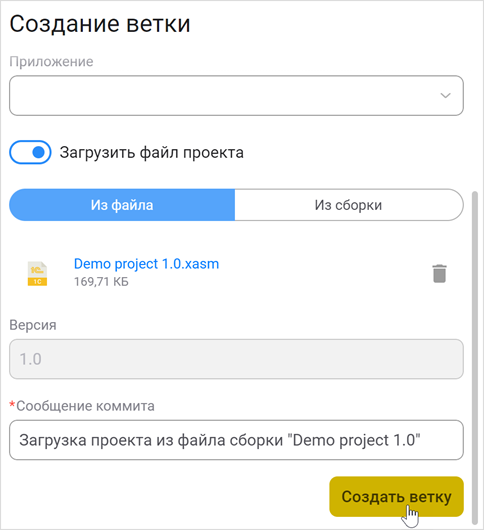
Загрузить файл проекта в существующую ветку
-
Откройте панель управления.
-
На вкладке Проекты щелкните на нужный проект.
-
Перейдите на вкладку Ветки, нажми�те на значок
для нужной ветки и выберите пункт Загрузить файл проекта в выпадающем меню.
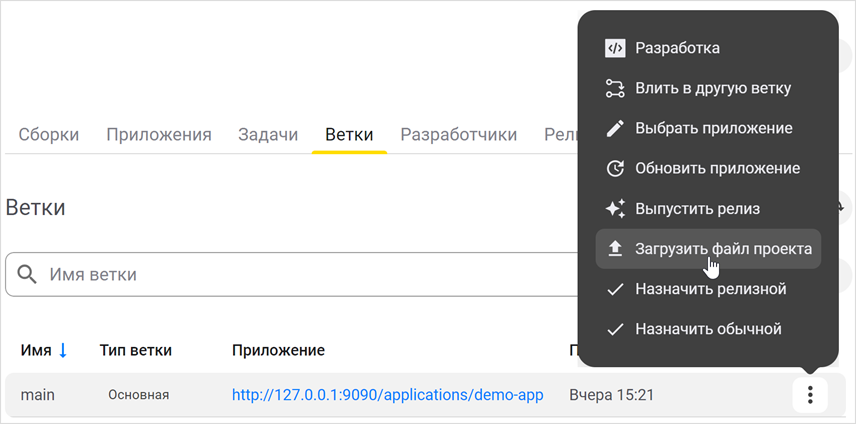
-
В открывшемся окне выберите файл или сборку проекта для загрузки. Допустимые форматы: .xasm, .xlib, .xprj, .xsas и .zip.
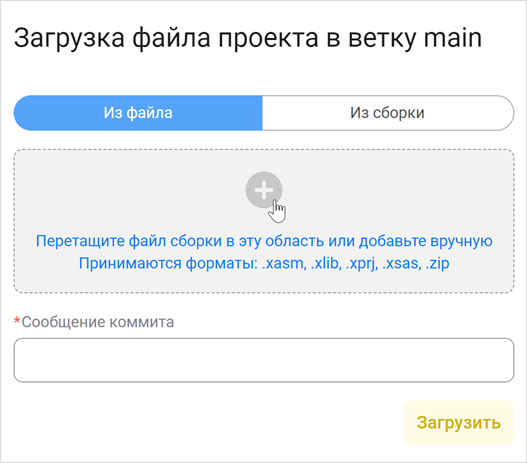
-
Введите сообщение коммита и нажмите Загрузить.